In dieser Lektion werden Sie mit der booleschen Operation "Subtraktion" vor dem Eingang des Gebäudes ein offenes Atrium hinzufügen.
Vorbereiten der Lektion:
- Fahren Sie mit dem Ergebnis der letzten Lektion fort.
Hinzufügen einer Öffnung zum Eingang des Gebäudes:
- Klicken Sie in der
 Erstellungsgruppe auf
Erstellungsgruppe auf  (Geometrie) und anschließend im Rollout "Objekttyp" auf "Quader".
(Geometrie) und anschließend im Rollout "Objekttyp" auf "Quader". Dieser Quader wird in einer Operation vom Typ "Subtraktion" verwendet, um an der linken und der rechten Seite des Gebäudes jeweils eine Öffnung zu erstellen.
- Aktivieren Sie die Ansicht von oben. Ziehen Sie, um einen Quader zu erstellen (wie in der folgenden Abbildung gezeigt), deren oberes und unteres Ende über die Ober- und Unterseite des Objekts Tower hinausragen. Die genauen Abmessungen sind an dieser Stelle nicht wichtig.
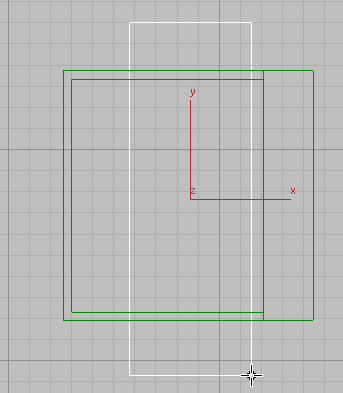
- Legen Sie im Rollout "Parameter" die folgenden Abmessungen für den Quader fest:
- Länge=50,0 m
- Breite=18,0 m
- Höhe=36,0 m
- Klicken Sie auf
 (Ausrichten) und wählen dann das Objekt Tower aus. Das Dialogfeld "Auswahl ausrichten" wird angezeigt.
(Ausrichten) und wählen dann das Objekt Tower aus. Das Dialogfeld "Auswahl ausrichten" wird angezeigt. - Aktivieren Sie unter "Position angleichen" die X- und Y-Position und wählen unter "Aktuelles Objekt" und "Zielobjekt" jeweils die Option "Zentrieren" aus. Klicken Sie auf "OK".
Der soeben erstellte Quader wird an der Mitte des Objekts Tower ausgerichtet.
Im nächsten Schritt erstellen Sie einen zweiten Quader, der in einer Operation vom Typ "Subtraktion" verwendet wird, um an der Vorderseite des Gebäudes eine Öffnung zu erstellen.
- Klicken Sie in der
 Erstellungsgruppe auf
Erstellungsgruppe auf  (Geometrie) und anschließend im Rollout "Objekttyp" auf "Quader".
(Geometrie) und anschließend im Rollout "Objekttyp" auf "Quader". - Aktivieren Sie die Ansicht von oben. Ziehen Sie, um einen Quader zu erstellen (wie in der folgenden Abbildung gezeigt), deren Enden über die linke und rechte Seite des Objekts Tower hinausragt.
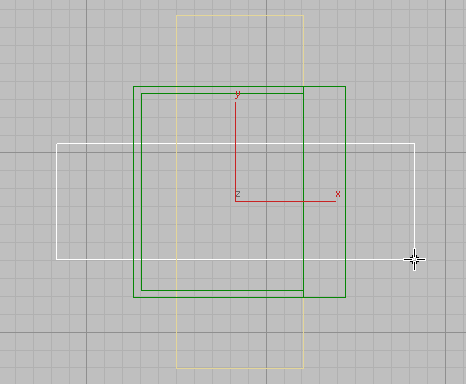
- Legen Sie die folgenden Abmessungen für den Quader fest:
- Länge=18,0 m
- Breite=41,0 m
- Höhe=36,0 m
- Klicken Sie auf
 (Ausrichten) und dann auf das Objekt Tower.
(Ausrichten) und dann auf das Objekt Tower. - Aktivieren Sie im Dialogfeld "Auswahl ausrichten"
 Bereich "Position angleichen" die X- und Y-Position und wählen unter "Aktuelles Objekt" und "Zielobjekt" jeweils die Option "Zentrieren". Klicken Sie auf "OK".
Bereich "Position angleichen" die X- und Y-Position und wählen unter "Aktuelles Objekt" und "Zielobjekt" jeweils die Option "Zentrieren". Klicken Sie auf "OK". Der soeben erstellte Quader wird an der Mitte des Objekts ausgerichtet.
Im nächsten Schritt richten Sie die rechte Seite des neuen Quaders an der rechten Seite des ersten Quaderobjekts aus, um eine Rückseite für das Modell zu erstellen.
- Klicken Sie erneut auf
 (Ausrichten) und dann auf das in Schritt 2 erstellte Objekt Box001.
(Ausrichten) und dann auf das in Schritt 2 erstellte Objekt Box001. - Deaktivieren Sie im Dialogfeld "Auswahl ausrichten"
 Bereich "Position angleichen" die Option "Y-Position", so dass nur die X-Position aktiviert ist, und wählen Sie anschließend unter "Aktuelles Objekt" und "Zielobjekt" die Option "Maximum". Klicken Sie auf "OK".
Bereich "Position angleichen" die Option "Y-Position", so dass nur die X-Position aktiviert ist, und wählen Sie anschließend unter "Aktuelles Objekt" und "Zielobjekt" die Option "Maximum". Klicken Sie auf "OK". Der Quader wird an der rechten Kante des ersten Quaderobjekts ausgerichtet.
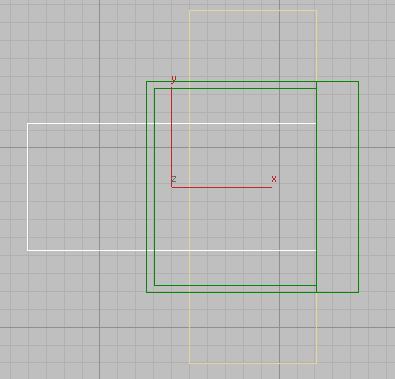
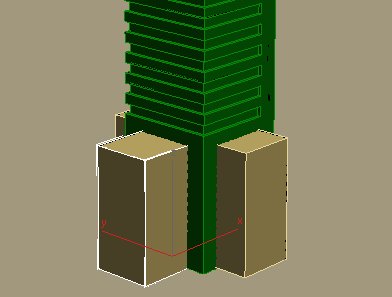
Subtrahieren der Geometrie vom Turm:
-
 Wählen Sie das Objekt Tower aus und auf der
Wählen Sie das Objekt Tower aus und auf der  Modifikatorgruppe
Modifikatorgruppe  Rollout "Parameter"
Rollout "Parameter"  Bereich "Operationen" die Option "Subtraktion".
Bereich "Operationen" die Option "Subtraktion". - Klicken Sie im Rollout "Boole auswählen" auf "Auswahl beginnen" und wählen dann die beiden Quader aus, die im vorherigen Verfahren erstellt wurden. Mit der Operation "Subtraktion" wird die Aussparung für den Eingangsbereich erstellt.
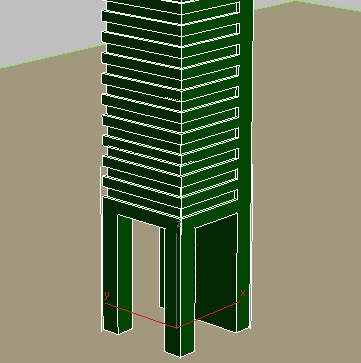
- Klicken Sie erneut auf die Schaltfläche "Start Picking", um sie zu deaktivieren.
Speichern der Arbeit:
- Speichern Sie die Szene als my_building2_atrium.max.